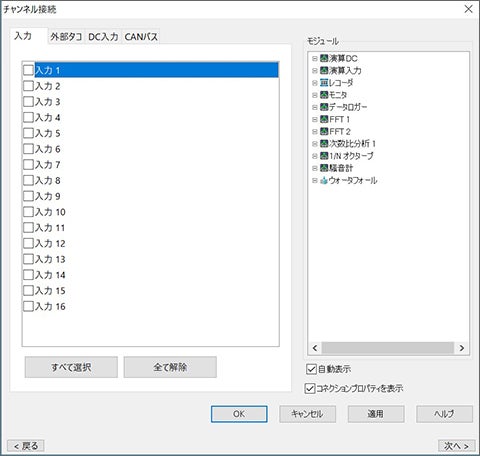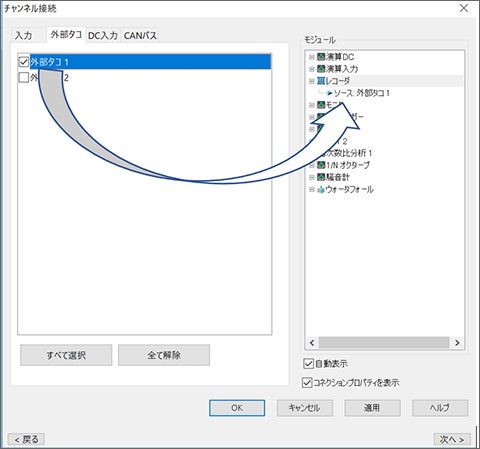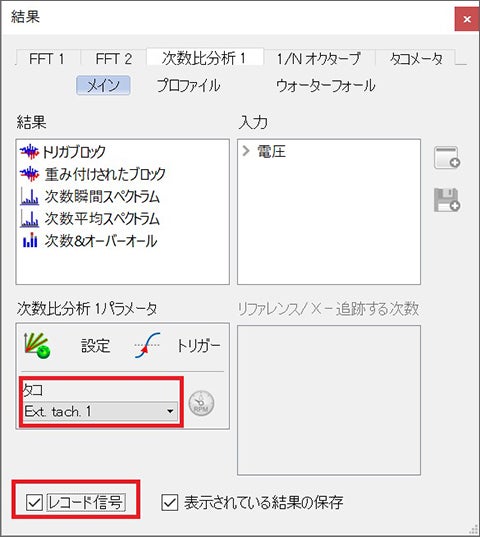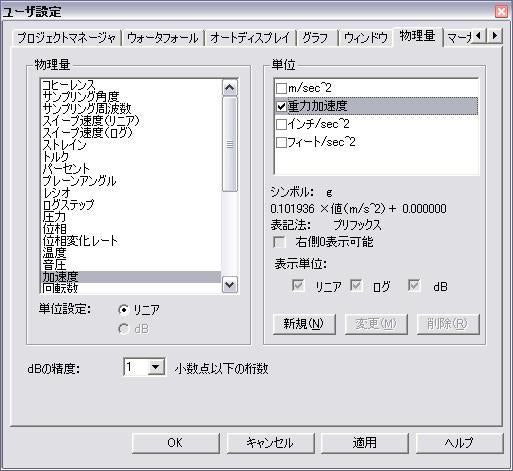FAQ
FAQ検索結果
検索キーワード:
Q2nd Yとは何ですか?
Q信号ファイルを読み込み後、"プレビュー&読み込み"でグラフが表示されない
OR30シリーズで時系列信号を測定した場合、実際のレコード信号と一緒にプレ ビュー用のデータも同時に作成されます。
しかし、例えば、OR20シリーズのデータをインポートした際にはプレビュー用のデータはインポート時間を短縮するために作成されません。
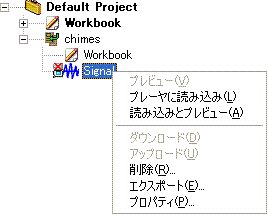
読み込み後に"プレビュー&読み込み"が選択されたときにプレビューが再計算され ます。
従って、OR30でWAVファイルをインポートした後、
(1) ユーザは最初に"プレーヤに読 み込み"を実行して、プレビューを有効にします。
下図のように”プレビュー”が有効になります。
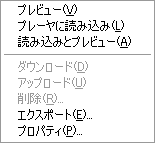
(2) 次に"プレビュー&読み込み"を選 択してください。
以上
Q外部タコをレコーダに記録するためには?
Qプレーヤの信号を出力できない
Qフロアノイズレベルが高い
Q加速度の単位をm/s^2からGに変更できますか?
Q測定結果のキーワードを後から設定したい
測定後にキーワードを設定したい場合にはメジャーの上で右クリックしてコンテキストメニューから"プロパティ"を選択してください。

下図ダイアログが表示されますので、コメントやキーワードを残します。
(V 10以降の場合)

(V6以前の場合)

Q回線占有率はどれくらいを見積もればよいですか?
OR30シリーズはFFT解析に加え、データレコーダのように時系列信号を記録することができます。この機能をレコードと呼びますが、この機能が最も回線を使用します。
見積もり方法は以下のようになります。8チャンネルのOR35を例にします。
最高サンプリングレート 102.4kS/sec
チャンネル数 8
1データのビット数 32bit
以上より
102,4 x 8 x 32 = 26,214,400 bit/sec
この値にヘッダーなどが付加されますので約30Mbpsとなります。
ネットワークの回線速度は100Mbpsですので、実行速度を約半分と考えると
30/50=60%
となり、最大スピードで計測を行った場合には回線にかなりの負担をかけます。
このように負荷のかかる計測を行う場合、通常、当社では計測用LANが社内LANへ影響を及ぼさないようにネットワークインターフェースを各々用意することをお勧めしています。
尚、OR36,OR38のように多チャンネルモデルの場合にはネットワークに負荷をかけないように本体にハードディスクを内臓し、こちらに保存できます。
Qドングルはどれですか?
QNVDriveでは具体的にどのようなアプリケーションが作成できますか?
NVDriveで作成できるアプリケーションの例として、弊社のOROSサポートページで提供しているアプリケーションを紹介します。
アプリケーション例1: ハンマリングツール
ハンマリング実験をするときに、コヒーレンスというデータをハンマリングの良否の指標としてしばしば用います。ノイズが多かったり再現性が悪かったりする試験の際もコヒーレンスが一般に低下します。例えば、伝達関数を平均する際に打撃するポイントを間違えてしまったりするとこのコヒーレンスが著しく低下することがあります。
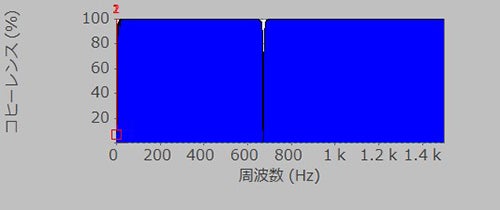
図: コヒーレンス
ハンマリングツールでは、ハンマリングの際にコヒーレンスをチェックし指定された値よりコヒーレンスが低くなった場合は、警告を出した上で結果を除外します。プログラムがコヒーレンスをチェックしてくれるため、実験者がチェックすべき項目が減り、実験を効率的に行うことができるようになります。

図: ハンマリングツール
アプリケーション例2: Excel書き出しツール
FFT測定の結果などをエクセルに書き出して、レポートの作成や計算処理をすることは十分想定されることです。このようなときに、Excel書き出しのツールを使うと、エクセルからNVGateの結果を参照して、シートに値を書き出すことができます。
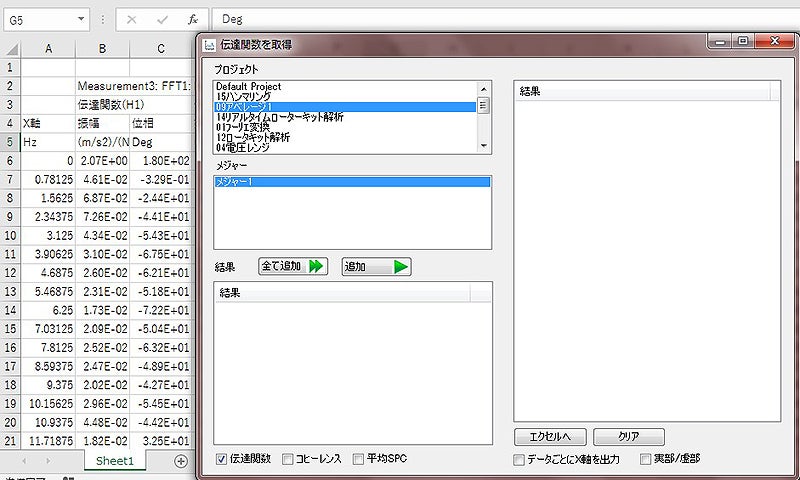
図: エクセル書き出しツール
※ Excelへのデータの吐き出しは、NVGateのレポート機能を使用することでも可能です。マニュアルのレポート機能の項目も参照ください。 Excel書き出しツールではNVGateのレポート機能では難しかった保存された測定結果をExcelに吐き出すことができます。
上記のアドインツールはOROSサポートページからダウンロードすることが可能ですので参照ください。
Qマクロレッスン:マクロで時計を作る
マクロの作成
マクロのサンプルとして、時計を作成してみましょう!
【STEP1】
マクロ作成ダイアログを表示させます。
(V7以降) ホームタブ>ツール>マクロ>新規を選択してください。
(V6以前) メニュー"ツール/マクロ/新規"を選択してください。
以下のダイアログが表示されます。
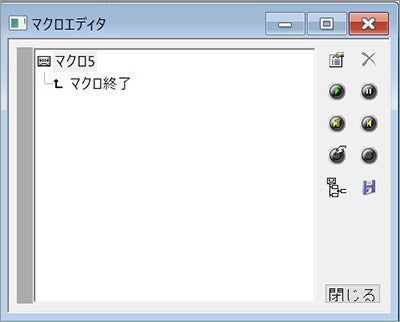
【STEP2】
取得した現在時刻を格納する変数を定義します。
先頭行の"マクロ5"を選択して、 プロパティボタンをクリックしてください。
プロパティボタンをクリックしてください。
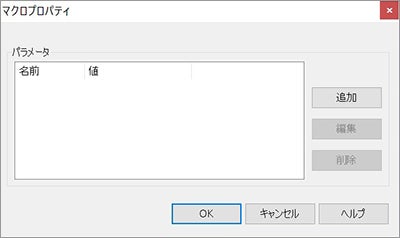
追加ボタンをクリックして名前を"現在時刻"、タイプを"文字列"とします。
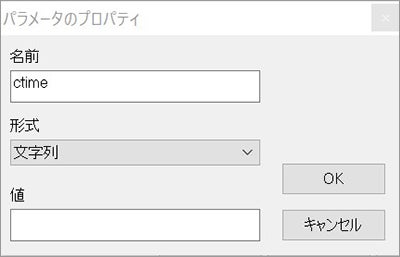
定義した変数が一覧に表示されます。
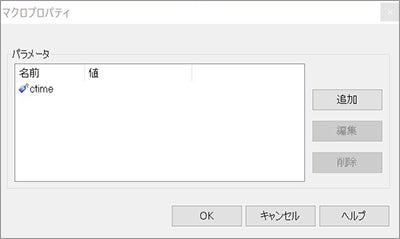
"OK"ボタンを押してダイアログを閉じてください。
【STEP3】
リストで"マクロ終了"を選択して、時間を取得するコマンドを挿入します。 をクリックしてください。
をクリックしてください。
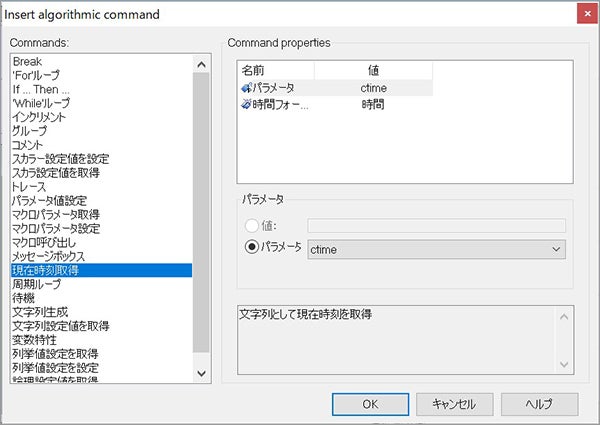
【STEP4】
次に取得した現在時刻を表示するために"トレース"コマンドを挿入します。 をクリックしてください。
をクリックしてください。
図のように"パラメータ"を選択します。
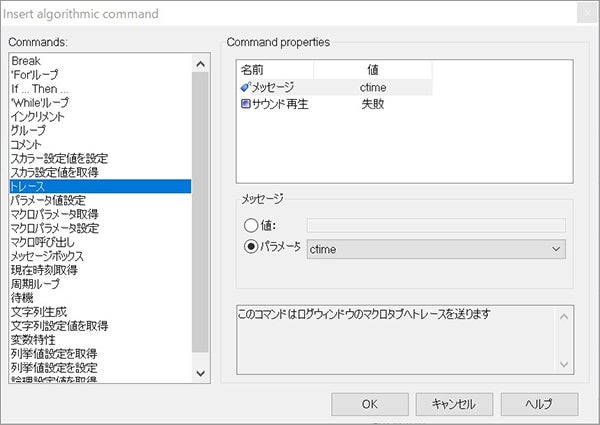
【STEP5】
これまでの設定で以下のリストが生成されました。

これまでの結果を確認してみます。マクロエディタ内の ボタンをクリックしてください。
ボタンをクリックしてください。
左下の"マクロトレース"に以下のように表示されます。

【STEP6】
時計のように時々刻々と更新されるようにします。
リストで"ctime=現在時刻"を選択して、 をクリックしてください。
をクリックしてください。
値に1(秒)と入力します。
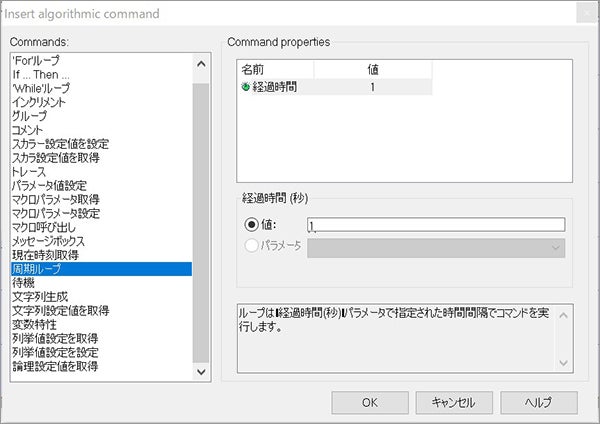
"OK"ボタンをクリックするとリストは以下のようになります。
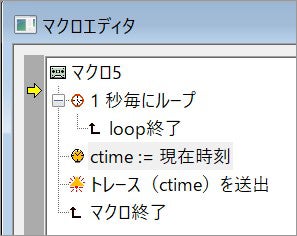
ループ内で処理が行われるように" loop終了"を”トレース(ctime)を送出”の下にドラッグ&ドロップしてください。
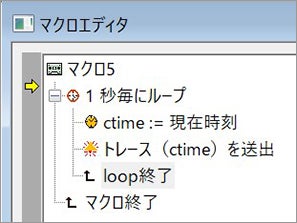
【STEP7】
以上で完成です。
左下の"マクロトレース"に以下のように表示されます。
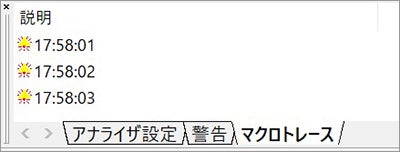
QFiltLP()関数等の周波数特性の確認
サンプルシーケンス(パネル)をダウンロードしてください。
FAMOSでサンプルシーケンス(パネル)を読み込んでください。
フィルターの種類、特性、次数、リップル(チェビシェフのみ)、カットオフ周波数を指定して[適用]ボタンをクリックしてください。パネル右側のカーブウィンドウに指定のフィルターの周波数特性が表示されます。
QVersion 6.0 新機能
3D表示
カーブウィンドウ
- (セグメントデータやXYZ要素で構成された)サーフェースの表示。色は振幅に対応します。
- ワイヤーメッシュ表示、ポイント表示, 3D/ サーフェースを参照してください。
- 3D/ ISOライン
- 複数データの比較, カーブウィンドウのドキュメントの章 3D 表示 ("比較")を参照してください。
- 遠近図: マウスを使った回転
- 独立した軸に平行な垂直クロスセクション。マウスを使ってクロスセクション面を移動。
軸の方向を反転。軸の章の配置を参照照してください。
.jpg?v=1441945450)
.jpg?v=1441945449)
サウンド出力
- サウンドツールバー
- コンピュータのサウンドカードから最初のウィンドウの最初の波形を再生
- 再生範囲を選択可能 (一度だけ、リピート、全て), サイズと位置をマウスで設定
- カーソルとして表示された再生位置。再生中でもマウスで編集可能
- A-B 比較可能
カーブウィンドウの詳細は章サウンドを参照して下さい。
操作
- "戻る"と"進む"機能で複数回のやり直し
- 選択モード: 選択された要素(軸、線、マーカ)をわかりやすく区別
- フライ-バイ-選択: マウスを置いたときに選択可能な要素が表示されます
- 複数選択
- 選択された要素に依存したコンテキストメニュー
- 組み込まれたカーブウィンドウでも利用可能なツールバー。データブラウザメニュー: オプションも参照してください。
- 波形と一緒に自由に移動可能な測定カーソル (V5.0 R7より実現)
カラーマップ
.jpg?v=1441945450)
- 線グラフの重ね描き
- カラーマップに対する境界ラインとして線グラフ
- 測定ポイントの表示とラベリング
章 カラーマップ表示を参照してください。
マーカー
.jpg?v=1441945451)
- マウスで直接マーカやそのテキストボックスを移動
- 波形に沿ったマーカの移動
- マーカテキストの自動更新
- 自動更新のフォーマットを取得するためにマーカテキストでのプレースホルダー
- 1回のマウスクリックで波形の最小/最大にマーカ
- 1回のマウスクリックで全ての波形に指定されたX軸でマーカ
カーブウィンドウのドキュメント、章 マーカーを参照してください。
軸
- 軸スケーリングの変更に対して自動的に表示されるコントロール(スケールの移動、拡大/縮小、自動)
- 軸のラベル (固定, 名前と単位を自動, プレースホルダーで選択)
詳細は章 軸を参照してください。
線
- ポイントのラベル
- 各波形にそれぞれのシンボルサイズ
- 各波形にそれぞれの線種(点線、破線)
詳細は章 線を参照してください。
その他
- 測定ポイントの振幅変更: データの編集 ("値の変更")
- 水平と垂直方向に線のシフト
- 複数スタックされた座標をマウスで座標の高さ変更 (配置)
- 利用可能な表示されたチャンネルの情報
データ選択
- 編集可能な名前で表示されたチャンネルの選択
- データブラウザで選択され、表示されたチャンネルの選択 (選択されたチャンネル, 選択された測定に固定されたチャンネル)
詳細は 適合チャンネル選択を参照してください。
WYSIWYG
- パネルに組み込まれたカーブウィンドウに対して、画面操作モードと"What you see is what you get" (WYSIWYG)を切り替え。
- 軸ラベルを印刷出力と同じ。カーブウィンドウは以前のように操作できます。e.g.: ズーム, etc.
- 現在、表示された比率でもカーブウィンドウをクリップボードへコピーできます。
データブラウザ
.jpg?v=1441945450)
データブラウザ は測定されたデータを素早く、簡単に表示する新しいツールです。
データブラウザは測定チャンネルのフレキシブルな割り当てによりカーブウィンドウの機能を補います。
データブラウザのパネルはダイアログとレポートのプロパティを組み合わせます。
パネルの表示
測定データの表示とドキュメント化のために、パネルを使用します。パネルは1つもしくは複数のページを含みます。ページにさまざまな表示要素を配置すること ができます。典型的な要素としてカーブウィンドウ、表、テキストボックスなどが含まれます。また、ボタンやフォームへのテキスト表示のための入力ボックス などインタラクティブな要素を配置することも可能です。このようなインタラクティブな要素はシーケンスを開始したり、FAMOS変数と直接リンク(データ バインディング)できます。
デザインモード / 実行モード
パネルを生成したり、編集するためにはデータブラウザをデザインモードに切り替えます。
このモードでは、利用可能なツールが追加されます
- パネル要素を選択するためのツールバー
- パネル要素のプロパティを取得するためのエディター
このようにデザインされたパネル(拡張子:*.panel)は実行時に後から読み込んだり、現在の測定データを自動や手動で挿入することができます。入力 ボックス、ボタンを使用したり、印刷することができます。またAdobe Acrobat PDF、PNG,BMPのようなさまざまなフォーマットで保存することもできます。
データ選択
データを選択する新しい方法は2つの共通した場面を解決します。
- よくチャンネルが同じ名前を持つことがあります。FAMOSカーブウィンドウだけを使用した場合、それら名前を変更するか他のステップ(例えば、データグループの生成など)により、同じ名前を持ったチャンネルを処理、表示することができます。
- カーブウィンドウのような表示要素は、通常、表示されるデータをその(チャンネル)名前で定義されます。これらを表示するためには希望するチャンネルを適切な名前に変更するか、カーブウィンドウで置き換えなければなりません。
データ選択は1つの原理で統括されます:
チャンネルを測定へ割り当てる
測定されたデータを開く際に、それらを含んだチャンネルは自動的に”測定”に割り当てられます。測定名は測定されたデータファイル名から取得します。例えば、(複数チャンネルの場合、)所属するフォルダー名です。
選択/ナンバリング
FAMOSの測定とチャンネル名は別々のリストに表示され、ユーザにより選択できます。それぞれの測定と、構成するチャンネルのそれぞれに対して、固有の番号を割り当てることができます。
カーブウィンドウと測定データの他の表示要素は、このように設定できます。
複数ページレポート
レポートジェネレータ
レポートジェネレータは複数ページのレポートを構成することできます。
新しいメニュー "ページ" が作成されました。
.jpg?v=1441945451)
レポートキット関数の変更は 新規/変更された関数 を参照してください。
FAMOSシーケンスとダイアログの書き込み/読み出し保護
FAMOS 5.0 Revision 7より、シーケンスとダイアログはパスワードで保護されたファイルフォーマットで保存できます。このようなファイルはパスワードが入力されるまでアクセスを制限します。
.jpg?v=1441945452)
2つの保護形式があります:
書き込み保護
FAMOS入力ボックスを使って両方のデータ形式を開き、表示することができます。しかし、編集に対しては保護されます。シングルステップの実行やブレークポイントのようなデバッグオプションも許可されます。
典型的には会社内でシーケンスを配布するために使用されます。誤ってユーザがシーケンスを変更してしまうことを防ぐためです。
読み込み保護
両方のファイル形式を開き、FAMOS入力ボックスで実行します。しかし、シーケンスのソースコードを表示しません。FAMOS入力ボックスはは表示を可能にするためにユーザへパスワードを入力するようにメッセージを表示します。
典型的には使用されたコードやアルゴリズムを公開せずに外部のユーザにシーケンスを渡すために使用されます。
新規/変更された関数
関数RSamp0
プロトタイプリサンプリング、参照波形のサンプリングタイムでリサンプリング、定数補間付き
Declaration:
RSamp0(NWData, NWReference) -> NWResult
Description:
最初のパラメータとして指定する波形は、参照波形(第2パラメータ)で決定されるポイント(X座標)でリサンプルされます。
参照波形のそれぞれのX座標に関連する結果は、参照波形のX座標に最も近いX座標で入力波形の値として考慮されます。
このように、RSamp()関数と比較して、補間は線形ではありません、結果の波形は入力波形で存在する値のみ含みます。
詳細はRSamp0の関数リファレンスを参照してください。
データブラウザで使用される新しい関数
| SelMeasListSize? | データセレクタ: 測定リストのサイズ |
|---|---|
| SelMeasListName? | データセレクタ: 測定リスト項目の取得 |
| SelChanListSize? | データセレクタ: チャンネルリストのサイズ |
| SelChanListName? | データセレクタ: チャンネルリスト項目を取得 |
| SelBuildVarName | データセレクタ: 変数名を生成 |
| SelUseMeasurement | データセレクタ/式インタープリター: 測定番号を使用 |
新しいキット関数
次の新しいキット関数は複数ページレポートのリモートコントロールに対して生成されました。新しい関数の詳細はレポートキットドキュメントの対応する章で紹介されます。
- RgDocExportEx
- RgDocGetPageCount
- RgDocInsertPage
- RgDocRemovePage
- RgDocSetActivePage
変更された関数
レポートキット関数の番号が複数ページレポートの追加のために変更されました。
Q最大値・最小値のマーカーを表示したい。
Qトラッキングデータを読み込みましたが、X軸が回転数表示されません
FAMOSにデータを読み込んだだけではX軸は回転数として表示されません。
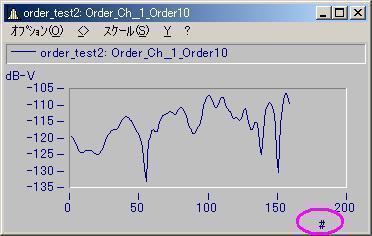
データを読み込むと以下のように変数がFAMOSに読み込まれます。
この中に”RPM_Profile_Tach_1_RPM”があります。これが回転数データです。
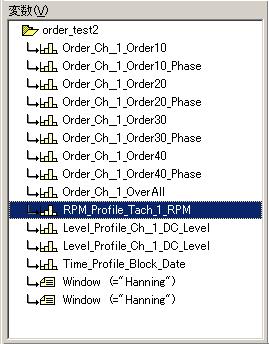
この回転数データとレベルをXY波形として生成してください。
XY波形にするためには2つの方法があります。
1つは以下のように関数を使ってXY波形を新しく生成する方法です。
Gain = XYof( order_teset2:RPM_Profile_Tach_1_RPM, order_test2:Order_Ch__1_Order10)
もう1つの方法はカーブウィンドウの”ウィンドウ設定”を利用する方法です。
こちらの具体的な手順はこちらを参照してください。
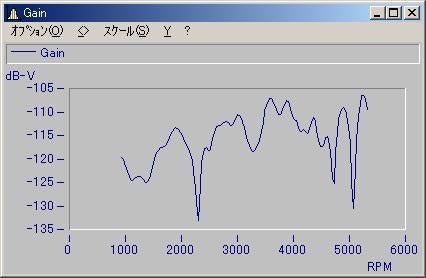
何故、回転数データを別にしているのですか?
回転数データ以外に時間データも存在します。ユーザーのニーズに幅広く応えるためにX軸データとY軸データを分離しています。
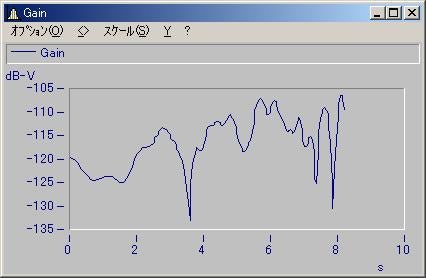
これらの処理データを重ねて描くことができますか?
処理したデータはXY形式になりますが、通常の変数と同様に扱うことができます。
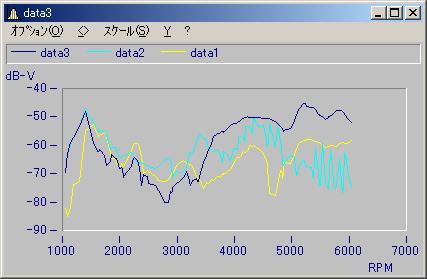
QVersion 5.0 新機能
ユーザー定義ダイアログ
FAMOS5.0はダイアログを作成して、それらをシーケンスにリンク機能をユーザに提供します。 ダイアログはユーザとのコミュニケーションを可能にする入/出力ウィンドウです。 例えば、ユーザが入力を提供したり、結果を提示するためにそれらを使用することができます。
ダイアログの外観、プロパティ、および構造(すなわち、それが含むコントロール)は便利なグラフィックエディタによって定義されます。
実行中にダイアログのコントロールに対して、拡張関数ライブラリを利用可能できます。
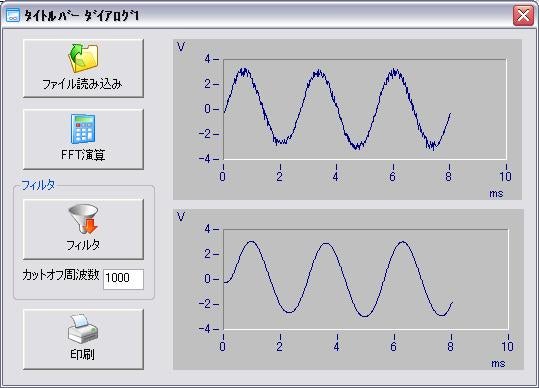
プロジェクトマネージャ
FAMOSプロジェクトは特定のタスクを解決するのに必要なシーケンス、ダイアログ、レポート、カーブ設定、およびデフォルト設定の集合からなります。 この集合は、使用、維持、および転送するために重要で便利さを得るためにユニットとして格納されます。
カーブウィンドウ: 操作
カーブウィンドウの操作は全面的に近代化されました。新たにアレンジされたメニューと共に自由に配置可能なツールバーを提供します。メニューとツールバーをユーザの必要性に適合させることができます。例えば、軸と線オプションのための新しい設定ダイアログは、設定プロセスを簡素化して、スピードアップします。
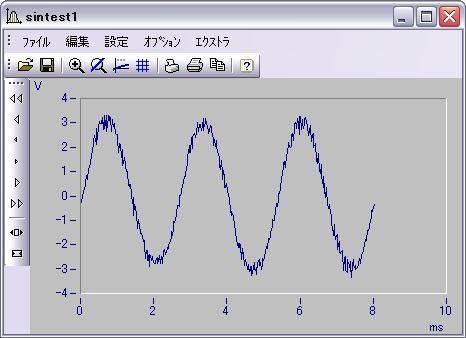
カーブウィンドウ: プロパティ
- 追加の線プロパティ: 線の太さ
- 追加の線プロパティ: 個別の色
- 1つの座標に他のY軸を配置可能
- カラーマップ: シンボルつきの測定ポイント作成
論理演算子と算術比較
論理的な表現を構成する新しい論理演算子 AND, OR, XOR, NOT
"<" ">", "<>"のような比較オペレータの適用範囲が広げられました。これらの算術表現をコマンドIFやWHILEと一緒に使用することができます。
全ての演算子は単数値に適用されるだけではなく、完全なデータ列(波形)にも適用することができます。例えば、これでタスクをモニターする非常に上品で効率的なクラスが可能になります。
例: あるスレッショルド以下の波形の全ての値は0に設定されます:
Result = Channel1 * (Channel1 < 20)
例: 同じタイムベースをもつ2つの波形を調べます。時間軸上で(少なくとも波形が指定されたスレッショルドを超えた)全てのポイントが検出されます:
t = Top( (Channel1 > 3) OR (Channel2 > 3), 0.5)
新しい関数のUpperValueとLowerValueは2つの値でより大きいか、またはより少ないか決定します。 パラメータとしてデータ列/データを組み合わせたパラメータでは、2番目のパラメータの値はデータ列の上限/下限として提供されます。 両方のパラメータがデータ列ならば、結果は上側/下側の包絡線です。
変数名の拡張された文法
スペースや他の特殊文字を含むか、または数字で始まる変数名を受け付けます。式でそのような名前を適用するためには、括弧()でそれらを書かなければなりません。
データインポート、エクスポート
FAMOS5.0はデータをインポート、エクスポートするための拡張ライブラリを組み込むことができます。imcファイルアシスタントとともに、これらのインポートとエクスポートフィルタはシームレスにユーザのインタフェースと関数ライブラリの両方(関数: FileOpenFAS)に適合します。
これによりimcがユーザの新しいファイルをフォーマットをサポートしてもらいたいという要望に対してより速く柔軟にサポートすることが可能になります。1つの例はMATLABファイル形式のインポート、エクスポートを標準とします。
その他の注意
- レポートジェネレータ: PDFエクスポート
- 新しいスタートパラメタ /X。呼び出されたシーケンスが実行されたあとですぐにFAMOSを閉じるために /S を組み合わせることができます。
- FAMOSを閉じるための新しい DDE-コマンド [EXIT]
- 関数 RgDocOpen、CvConfig、およびSEQUENCE: 完全なファイルパスが指定されない場合、ファイルは最初に現在の作業フォルダー、そして、それぞれのファイル形式に対応した設定されたデフォルトフォルダを検索します。”作業フォルダ”とはシーケンスを開いたフォルダをを意味します。
- 新しい関数 VarGetInit2: 関数が呼ばれる瞬間に利用可能なFAMOS変数の列挙。
- 関数 DatFormat()?: テキストとデータグループに適用することができます。FAMOS変数の基本的なタイプを決定するのに関数を使用することができます。
- Printout of sequences with syntax-denoting colors
- 構文を指示する色付きでシーケンスのプリントアウト
互換性に関する注意
システム要求: Windows95はもうサポートされません。ビデオモードは、"HighColor"(65536の色に対応)以上を要求します。
以前のバージョンはサーバのみのインストールができました。すなわち、FAMOSは1つのファイルサーバーだけにインストールされて、クライアントPCからのネットワークを通して起動されました。 これは、技術的に可能でも性能の理由で、お勧めできませんでした。FAMOS5.0から、これはもうサポートされません; FAMOSは使用するPCにインストールしなければなりません。
シーケンスのキャンセル: タイトルバーをクリックすることにより、シーケンスを取り消すことができます。代わりに、シーケンス実行中に、Windowsタスクバー(システムト レー)の通知領域にアイコンが追加されます。アイコンをダブルクリックすると、実行中のシーケンスをキャンセルします。右クリックすると関連するオプショ ンを持つコンテキストメニューを開きます。

以前のFAMOSバージョンでは、構文要件に適合させるために変数名を自動的に修正していました。例え ば、LOADコマンドで、変数名の前に置かれた数字を文字に取り替えていました、そして、(スペースなど)禁止された文字をアンダーラインに取り替えまし た。FAMOS5.0は、変数名の文法を拡張しているので、デフォルトでそのような修正をしません。以前のバージョンと同じ状態を必要としたシーケンスを 使用しているなら、メニュー”エクストラ/オプション”からツリー図”その他/互換性”でFAMOSの4.0互換を強制するコントロールにアクセスできます。
報告書ジェネレータ: ドイツ語、英語のバージョンでのテキストオブジェクトのプレースホルダが異なっていました。これからはテキストは常に"#s"、時間は"#z"、単位は"#u"で示されます。既に構成されたレポートは変更せずに互換性を保ちます。
imcファイルアシスタント(*.fas)で作成されたインポートフィルタは、明確に登録する必要ありません。FAMOSでの”ファイル読み込み”ダイアログは、常にFAMOS定義フォルダ(例えば、"c: \imc\def")で利用可能なすべてのインポートフィルタを列挙します。
代替ユーザインタフェース”Famos3.2互換”を提供しません。
Qクライアント側から強制的にネットワークライセンスの利用を終了できますか?
Q桁数を指定して四捨五入するためには?
直接、桁数を指定して四捨五入する関数はありません。
桁数と関数Floorを使用して実現することができます。
【例】
4.5637を小数点以下1桁で四捨五入する。
Digit = 1
Result = Floor(4.5637*10^Digit+0.5)/10^Digit
= 4.6
【例】
4.5637を小数点以下2桁で四捨五入する。
Digit = 2
Result = Floor(4.5637*10^Digit+0.5)/10^Digit
= 4.56
【例】
4.5637を小数点以下1桁で四捨五入する。
Digit = 3
Result = Floor(4.5637*10^Digit+0.5)/10^Digit
= 4.564
Q目盛数を設定する(CCVファイル)
カーブウィンドウのテンプレートを利用する方法を紹介します。
テンプレートの作成は以下の手順に従います。
(1)ダミーチャンネルの作成
どのようなデータでも構いません。ダミーのチャンネルを作成します。
例えば以下のような変数を作成します。
dummy = Leng( 0, 10)
(2)このチャンネルを表示させます。
(3)手動設定と同じように目盛数を設定します。
(4)カーブウィンドウメニュー”<>/名前をつけて保存”を選択して設定を保存してください。
例えば、"Test.ccv"で保存
以上で準備は完了です。
例えばDataという変数を設定した目盛数で表示するには以下のようなシーケンスを作成します。
;保存したテンプレートを呼び出す
Err = CvConfig( Data, "test.ccv")
;ダミーチャンネルとデータを入れ替える
Err = CvReplaceChannel( Data, Data, "dummy")
Q別の波形(波形2)の値に応じて波形(波形1)の色を変化させたい。
波形2をカラーパレットに設定することで波形1の色を変化させることができます。
2つの波形をカーブウィンドウで表示し、カーブウィンドウのメニューから[設定]>[表示]の[表示形式]タブで"デフォルト"を選択し、[カラーパレット]タブで"カラーパレットを使う"にチェックを入れて下さい。[設定]>[波形詳細設定]の"XYプロット"で色変化に割り当てる波形に"カラーパレット"を指定して下さい。
波形1を2つカーブウィンドウで表示して1つをカラーパレットに指定することで、自分自身の値によって波形の色を変化させることもできます。
注1)
波形のサンプリング時間が一致している必要があります。
一致していない場合はRSamp()関数などでリサンプリングして合わせて下さい。
注2)
[設定]>[波形詳細設定]でカラーパレットに設定する波形2は、色を変化させたい波形1の直後(下側)に配置して下さい。
シーケンスでの設定例は下記の通りです。
例)
LOAD slope ; サンプル波形
Data = slope ; 色を変化させて表示したい波形
ColorPalette = Ramp(XOff?(Data), XDel?(Data), Leng?(Data)) ; カラーパレットにする波形
; カーブウィンドウで表示
CwNewWindow("Cv1", "show")
CwSelectWindow("Cv1")
CwAction("reset")
CwPosition(0,0,640,480)
CwDisplaySet("title", "")
CwDisplaySet("displaymode", 1)
CwNewChannel("append last axis", Data)
CwNewChannel("append last axis", ColorPalette)
CwDisplaySet("color palette", 1) ; カラーパレットを使用
CwSelectByIndex("data", 2) ; 2番目の波形を
CwDataSet("function", 1) ; カラーパレットに設定
CwDisplaySet("3D.color pattern", 3) ; カラーパレットの表示設定 色構成
CwDisplaySet("3D.represent", 2) ; 等級色表示(2固定)
CwDisplaySet("3D.colors.number", 10) ; 色数